Audiomixer-LCD
Das Audio-LCD zeigt die Pegelmeter für jede Tonquelle bzw. die Parameter für die Dynamik an. Auch die Funktionen der Multifunktionsregler und -tasten sind hier zu sehen.

ATEM Television Studio Modelle haben ein extrem fortschrittliches Design mit einem integrierten branchenüblichen Broadcast-Bedienpanel. So ist der Umgang damit im Handumdrehen erlernt. Ein übersichtliches Bedienpanel ist das A und O. Schließlich ist das der Teil des Mischers, den man am meisten benutzt. ATEM Television Studio Modelle haben Funktionen, die man nur ausführen kann, wenn alle Bedienelemente in das Bedienpanel integriert sind. Ein echtes All-in-one-Design also. Beispiele dafür sind die eingebaute Audiomixersteuerung, die Bedienelemente für Streaming und Aufzeichnung sowie Regieraumton-Monitoring. Die Arbeitsgeschwindigkeit mit einem professionell designten Broadcast-Bedienpult wie diesem ist nicht zu übertreffen.
Reseller finden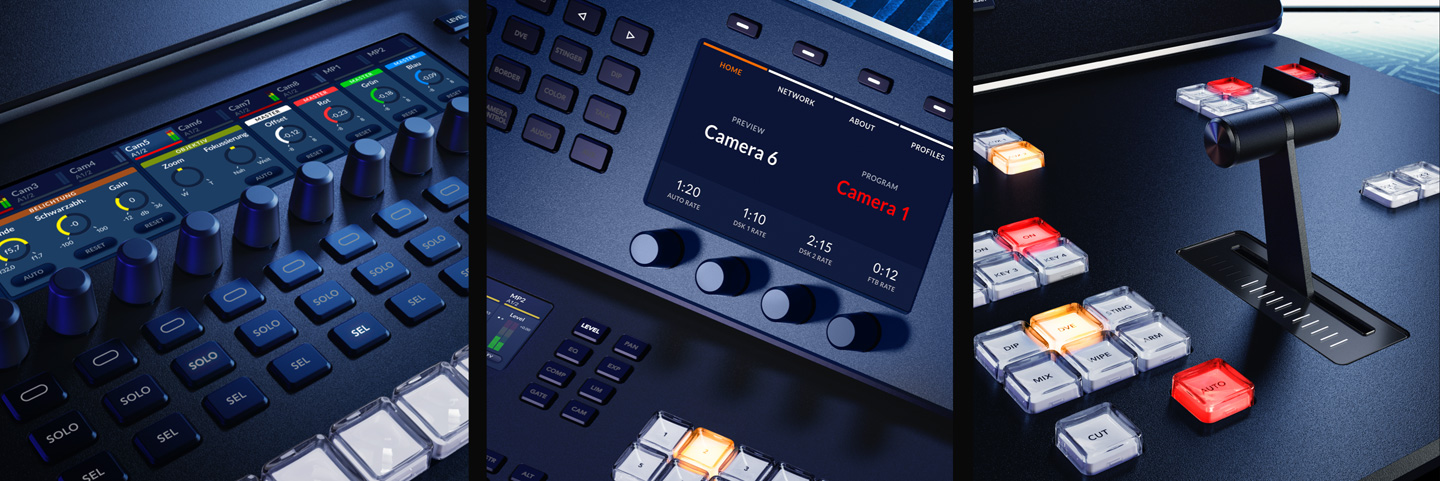
Auch beim All-in-one-Design des ATEM Television Studio werden die Bedienelemente einem erfahrenen Profi-Broadcaster bekannt erscheinen. Es gibt keine schnellere und akkuratere Art zu arbeiten als mit diesem Panel in Broadcast-Qualität. Es hat 3 LCDs für Labels, Tonmischfunktionen und Einstellungen, hochwertige Tasten und einen Blendenhebel für das manuelle Ausführen von Übergängen. Die Auswahltasten haben ein LCD, das ihre jeweilige Funktion anzeigt. Per Druck auf die Hochstelltaste bekommt man Zugriff auf 10 weitere Optionen. Die kompakte Größe und die robuste Bauweise machen ATEM Television Studio Modelle zu einer tragbaren Lösung für eine neue Generation an kleinen Ü-Wagen.
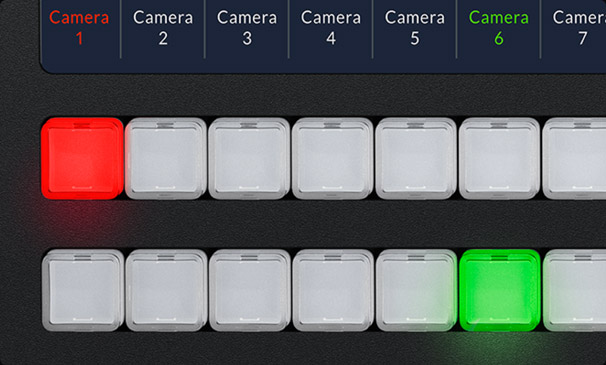
ATEM Television Studio Mischer sind dafür konzipiert, Ihnen den modernsten Workflow fürs Livemischen zu bieten. Über die separaten internen Programm- und Vorschaubusse lassen sich Quellen schnell und akkurat wechseln. Ihre Vorschaubus-Auswahl können Sie als Vorschau in Multiview sichten oder per Aux-Ausgang im Vollbildformat. Dann brauchen Sie bloß noch Ihre Auswahl auf dem Vorschaubus des Bedienpanels zu treffen. Das Ergebnis erscheint auf Ihrem Vorschaubildschirm und Sie können Ihre Quellen sichten, bevor Sie sie auf Sendung bringen. Anschließend schalten Sie die Quelle durch Drücken der CUT- oder AUTO-Taste online. Alternativ mischen Sie Quellen auf dem Programmbus, wenn Sie damit umgehend auf Sendung gehen müssen.
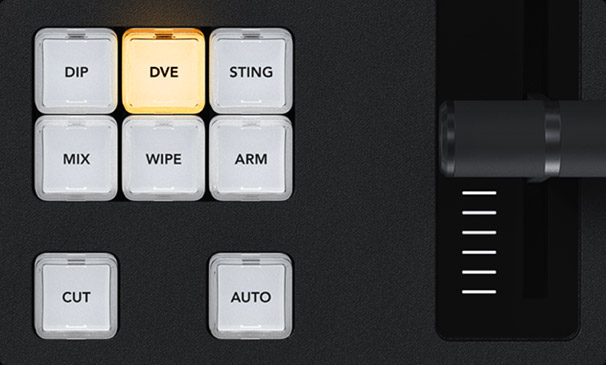
Ergreifen Sie mit speziellen Tasten für jede Übergangsart die volle Kontrolle über Ihre Übergänge. Nach Auswahl einer Übergangsart erscheinen auf dem LCD die für den jeweiligen Übergang verfügbaren Optionen. So können Sie die Parameter ohne Umwege durch komplizierte Menüs ändern. Alles ist unmittelbar verfügbar! Das eröffnet Ihnen mehrere Möglichkeiten fürs Mischen. Einfach eine neue Quelle auf dem Vorschaubus auswählen, für einen Hartschnitt auf CUT drücken oder auf AUTO, um handverlesene Übergänge wie Mixe, Dips, Wischblenden oder DVE zu verwenden. Sie können sogar direkt auf dem Programmbus schneiden. ATEM Television Studio Mischer bieten Ihnen alle Steuerelemente, die Sie für den Schnellzugriff auf sämtliche Übergangsarten benötigen.

ATEM Mischer bieten Ihnen eine breite Palette an Übergangsarten. Mit einem Mix gehen Quellen wie beim Überblenden in einer NLE geschmeidig ineinander über. Es sind SMPTE-konforme Wischblenden verfügbar ebenso wie Wipes mit weichgezeichneten Kanten für verspielte Übergänge, die spannender als einfache Überblendungen wirken. Dip-Übergänge „tauchen“ durch eine Farbe ins nächste Bild. Weil Dips mit jeder Videoquelle möglich sind, können Sie damit höchst innovative Effekte gestalten. DVE-Übergänge lassen sich anhand des DVE-Prozessors auf das Verrückteste bewegen, sodass das gesamte Vordergrundbild mitgeht. Obendrein können Sie einen DVE mit einem Standbild aus der Mediathek verschmelzen und so grafische Wischblenden kreieren. Mit dem Blendenhebel steuern Sie die präzise Platzierung des Übergangs dann per Hand.
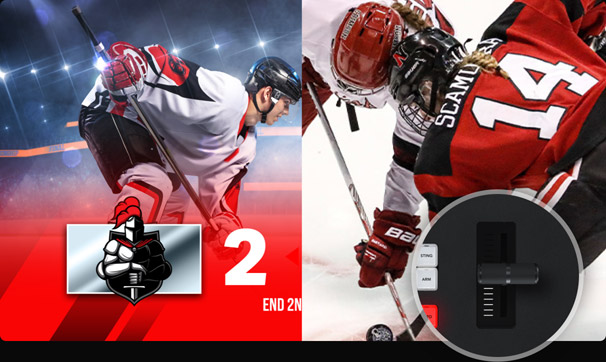
Verleihen Sie Ihren Wischblenden extra Pfiff! Greifen Sie dafür auf Parameter zu, mit denen Sie Wipes in Hingucker-Effekte verwandeln. Das Wipe-Muster geben Sie direkt auf dem LCD vor. Zusätzlich lassen sich Wischblenden Ihrem Produktionsstil entsprechend vielseitig individualisieren. Sie können Parameter wie Symmetrie und Weichzeichnung anpassen. Außerdem gibt es Steuerelemente, mit denen Sie farbige Ränder mit variabler Breite und Weichzeichnung einstellen oder den Mittelpunkt einer Wischblende positionieren.

ATEM Television Studio Mischer eignen sich prima zum Positionieren eines DVE für individuelle Bild-im-Bild-Effekte. Alternativ benutzen Sie die Softregler und LCD-Menüs für Modifikationen an DVE-Position, -Größe und anderen Eigenschaften wie Beleuchtungs- oder Schattenwurfeffekten. Per DVE kann man auch Grafiken ins Bild fliegen lassen oder einen der vorprogrammierten Push- und Squeeze-Übergänge auswählen.
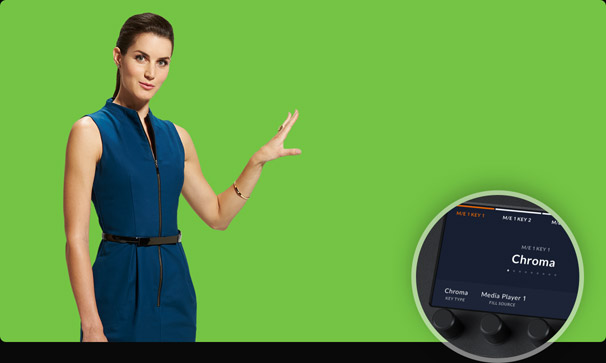
Hardware-Steuerung ist ideal für die Arbeit mit Chromakeys, weil sich die Parameter für saubere Kanten aufs Feinste einstellen lassen. So gelingen nahtlose Layering-Effekte mit mehreren Ebenen. Anders als bei der Softwaresteuerung, wo Ihre Augen auf die Bedienoberfläche geheftet sind, greifen Sie bei ATEM Television Studio zu Steuerreglern. So können Sie beim Anpassen der Key-Parameter die Videoausgabe in Echtzeit ansehen und sich der nahtlosen Ausführung des Keys vergewissern. Allein mit dem Videobild im Blick vorgenommene Feinjustagen an den Key-Einstellungen garantieren Ihnen perfekte Keys.

Fesselnde Live-Aufführungen erfordern oftmals Übergänge, die manuell gesteuert werden müssen. Der ergonomische Blendenhebel ermöglicht es Ihnen, Übergänge bei Live-Aufführungen perfekt zu steuern. Manchmal erfordert die Atmosphäre eines Live-Events eine Steuerung von Übergängen nach Gefühl im perfekten Einklang mit Kameraleuten und Darstellern. Wie ein Dirigent ist auch Ihr ATEM Television Studio Teil der Aufführung und dient im Verlauf der Produktion zum Anheizen der Stimmung.
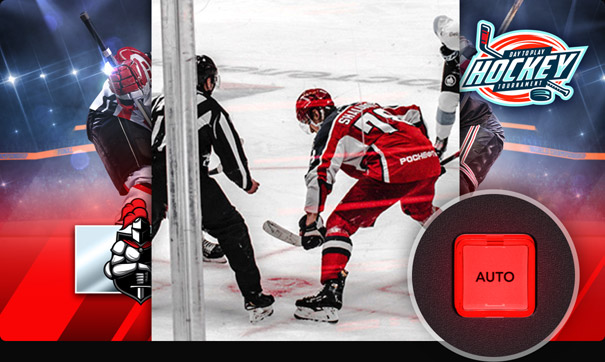
Links neben dem ATEM Television Studio Blendenhebel befindet sich die AUTO-Taste für automatische Übergänge. Das Betätigen der AUTO-Taste leitet sofort einen Übergang der von Ihnen eingestellten Art ein. Dies gewährleistet, dass Sie Ihre Quelle und die Übergangsart gezielt auswählen können, bevor Sie sie senden. Sie wissen immer, was kommt, und On-air-Patzer sind somit viel unwahrscheinlicher. Die Dauer von automatischen Übergängen kann auf 1 bis 500 Frames programmiert werden, was den Vorteil einheitlicher Übergänge im gesamten Programmverlauf hat.
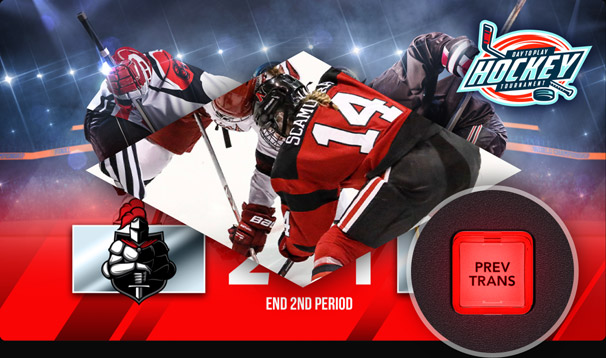
Mit der Übergangsvorschau-Taste auf dem Bedienpanel kann man Übergänge simulieren, bevor sie live ausgeführt werden. Das ist hilfreich, wenn man komplexe Effekte zusammenstellt. Nach Betätigung der Übergangsvorschau-Taste wird also zunächst eine Vorschau in Multiview angezeigt. So werden beim Vorbereiten von Live-Übergängen Fehler verhindert. Allein eine Übergangsvorschau ermöglicht das akkurate Einrichten von komplizierten Übergängen und Key-Effekten mit mehreren Ebenen.

Die integrierte Fade-to-Black-Taste steuert die gesamte Ausgabe des Mischers. Die Aktivierung der FTB-Taste bewirkt ein glattes Überblenden Ihrer Programmausgabe zu Schwarz mit einer vorgegebenen Übergangsgeschwindigkeit. Weil Abblenden am Ende des Verarbeitungsprozesses erfolgen, wird so das gleichzeitige Ausblenden aller Videoebenen gewährleistet. Sie können sogar vorgeben, beim Auslösen einer Abblende auch den Ton mitauszublenden. Sehr praktisch für den Beginn und Schluss Ihrer Produktion oder zum Überblenden aus Werbepausen! Die FTB-Taste ist speziell gesichert, um ein versehentliches Auslösen zu verhindern.

Über das Bedienpanel haben Sie die volle Kontrolle über alle Mischer-Einstellungen. Je nachdem welchen Bereich des Mischers Sie gerade verwenden, bietet die Systemsteuerung Ihnen die dazugehörigen Funktionen automatisch an. Ein großes LCD lässt Sie per Multifunktionstasten und -reglern Einstellungen im Handumdrehen vornehmen. Die Menüs sind nach bestimmten Funktionen sortiert und lassen sich mühelos navigieren. Dort können Sie die Videonorm, Videoausgabe-Einstellungen und das Multiview-Layout des Mischers vorgeben und sogar die Tasten des Bedienpanels neu belegen.
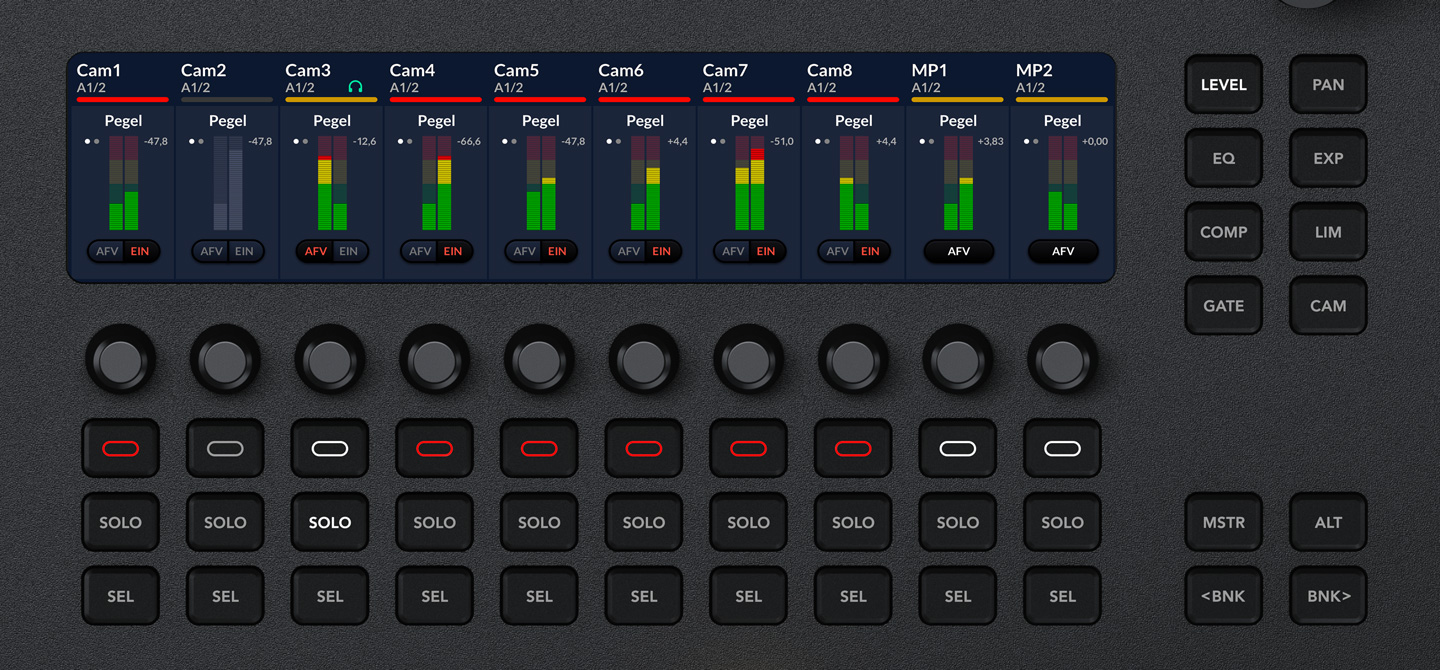
Der Audiomixer hat sein eigenes LCD mit Steuerelementen und Pegelmetern. Das LCD ist optisch in die einzelnen Audioeingaben unterteilt. Für jeden Tonpegel und Panning gibt es also einen separaten Regler. Auf dem LCD sieht man, für welchen Eingang jeder Regler und jede Taste zuständig ist. Wählt man auf der rechten Seite jedoch die Dynamikfunktionen aus, ändern sich die Funktionen der Regler, sodass sie alle zusammenwirken. Beispiel: Bei den EQ-Einstellungen gibt die SEL-Taste vor, welcher Kanal angepasst wird. Jeder Regler übernimmt dann die Aufgabe eines individuellen Frequenzbands für diesen einen Kanal. Mehrmaliges Drücken von EQ öffnet weitere Seiten mit noch mehr Steuerfunktionen. Das ist extrem vielseitig und funktioniert sogar mit der Kamerasteuerung! Einfach CAM drücken und Sie haben die volle Handhabe über Blende, Gain, Farbton und vieles mehr.
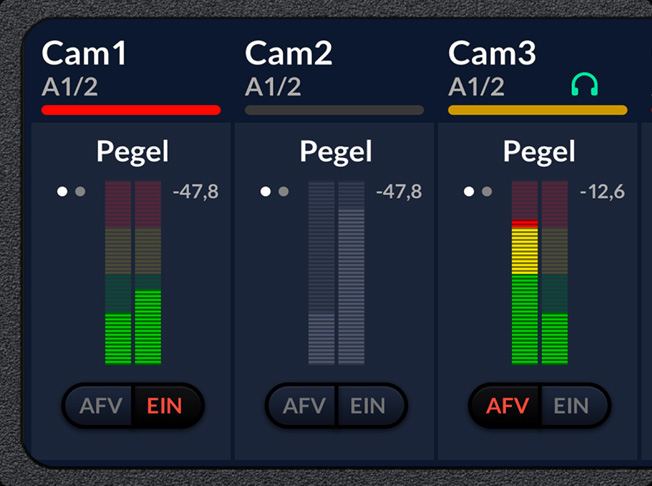
Das Audio-LCD zeigt die Pegelmeter für jede Tonquelle bzw. die Parameter für die Dynamik an. Auch die Funktionen der Multifunktionsregler und -tasten sind hier zu sehen.
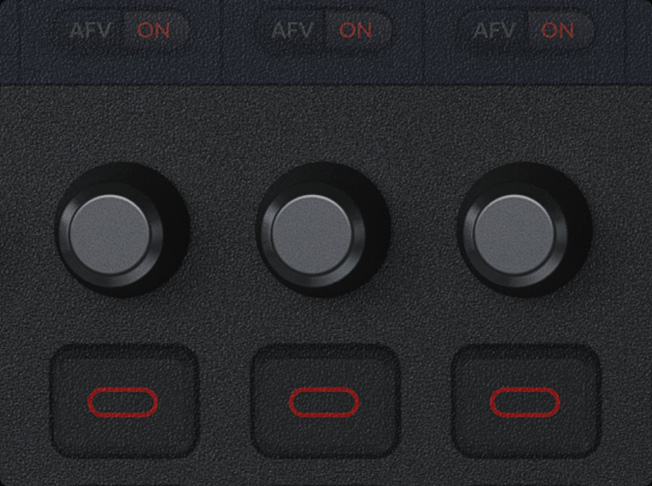
Mit diesen Drehreglern stellt man den Parameter ein, der darüber auf dem LCD angezeigt wird. Dabei kann es sich um einen einfachen Pegel, aber auch um andere Verarbeitungsfunktionen handeln.
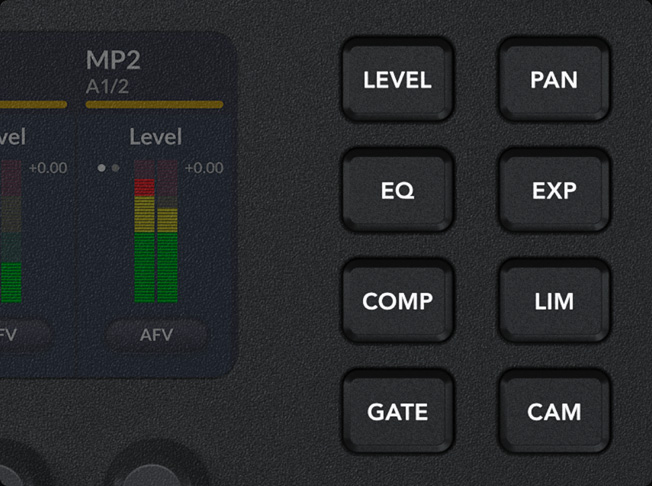
Von hier steuern Sie die Hauptverarbeitung. Sie haben die Wahl zwischen Pegeln, Panorama, Equalizer, Kompressor, Limiter, Noise Gate, Expander und sogar der kompletten Kamerasteuerung.
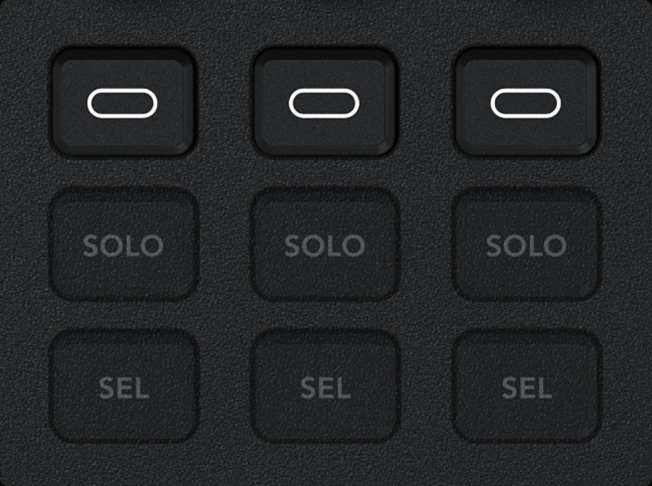
Die Funktion einer Multifunktionstaste wird in Form eines Icons am unteren LCD-Rand angezeigt. Sie ändert sich je nach Art der Verarbeitung.
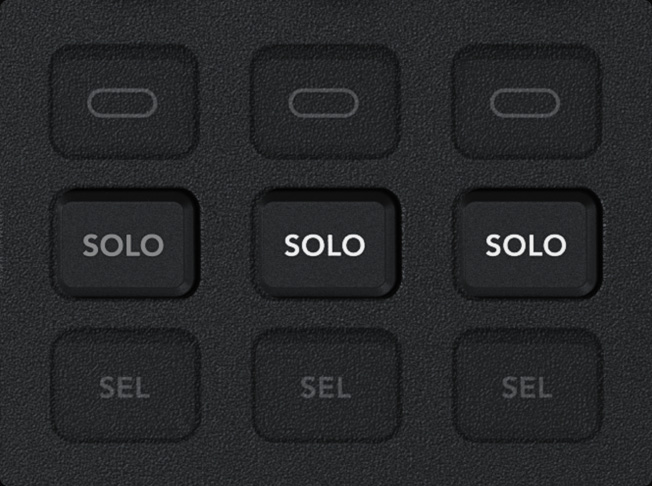
Die SOLO-Taste isoliert einen bestimmten Eingang, sodass nur sein Ton hörbar ist. Dies funktioniert in Verbindung mit Regieraum-Monitoring, wenn die Eingabeton-Verarbeitung angepasst wird.
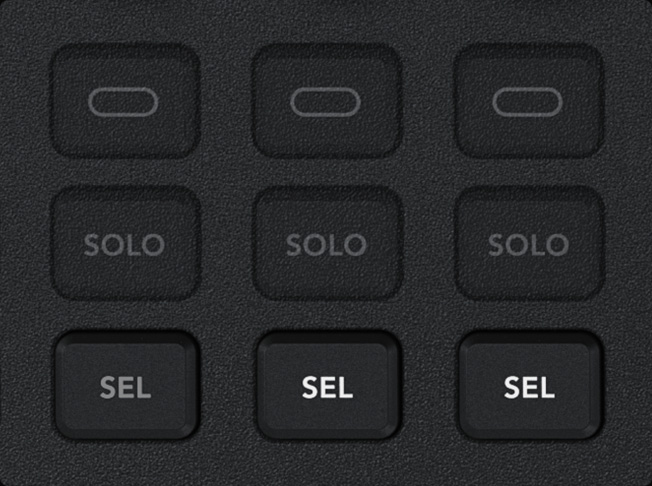
Mit der SEL-Taste bestimmt man, auf welchen Eingang die Tonverarbeitung angewendet wird. Für schnelleres Arbeiten aktualisiert sich die SEL-Taste automatisch, wenn die Vorschaureihe verwendet wird.
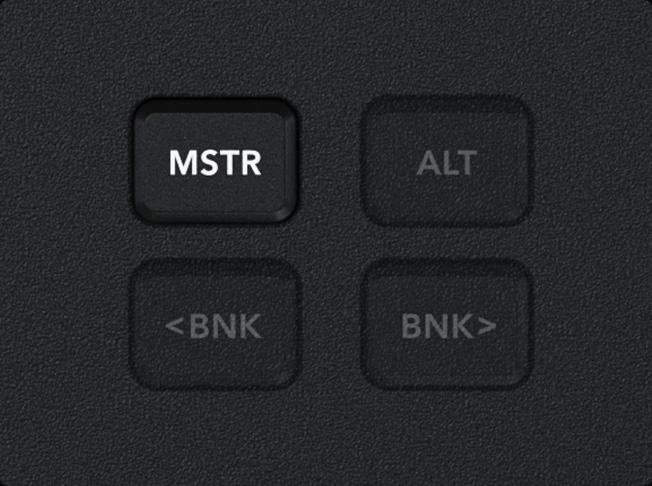
Drückt man auf die MSTR-Taste, ändern sich die Funktionen auf dem LCD. Nun können die Ausgabepegel von Programmausgabe, Kopfhörern sowie Studio- und Regieraum-Monitoring eingestellt werden.
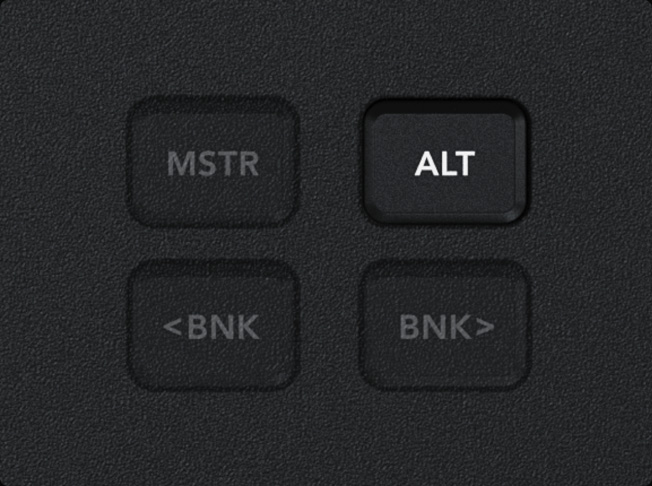
Für einige Vorgänge gibt es zusätzliche Einstellungen, die nicht auf die reguläre LCD-Anzeige passen. Durch Drücken der SHIFT-Taste werden diese zusätzlichen Funktionen angezeigt.
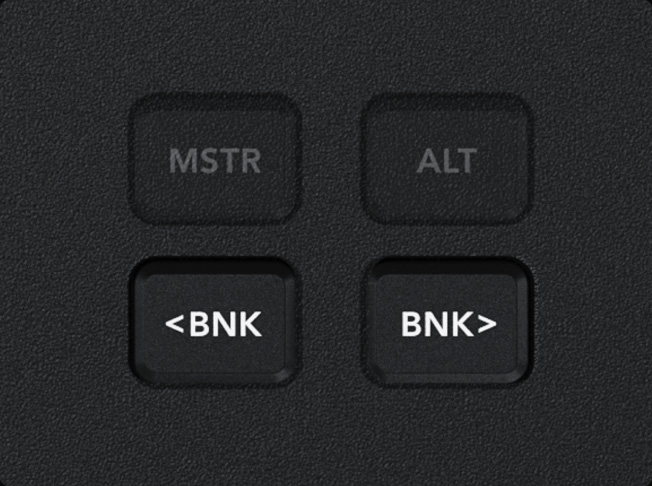
Es können nicht alle Audioeingänge gleichzeitig auf dem LCD angezeigt werden. Mit den BNK-Tasten kann man jedoch auf alle Toneingaben und alle RCA-, XLR- und MADI-Audioeingänge zugreifen.

ATEM Television Studio Mischer haben Aux-Tasten zum Livemischen der Aux-Ausgaben. Alternativ schneidet man Aux-Ausgaben auf dem Auswahlbus. Das Livemischen der Aux-Ausgaben in Cut-Bus-Manier ist dann angebracht, wenn Sie bspw. Monitore oder Videowände an einen Aux-Ausgang angeschlossen haben, die vom Publikum gesehen werden können. Aux-Ausgänge erlauben auch Regieraum-Monitoring. Per Tastendruck kann zwischen Multiview und Vorschau gewechselt werden. Das ist dann hilfreich, wenn man einen kleinen Monitor verwendet und den Vorschaubus im Vollbildformat sichten möchte, um bspw. die Fokussierung zu überprüfen. Per erneutem Tastendruck gelangt man direkt zurück zur Multiview-Ansicht. Das geht extrem schnell.
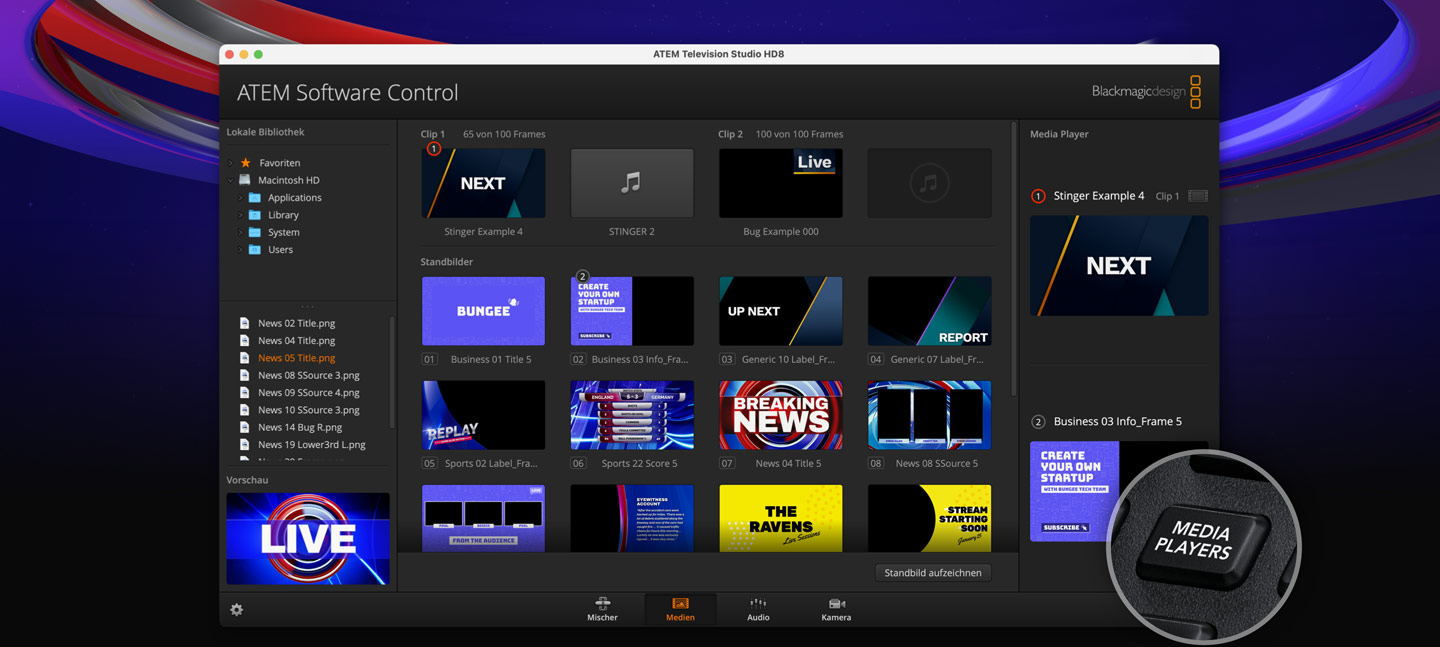
Wählen Sie Standbilder aus dem Media Pool über die Bedienpanel-LCD-Menüs. Um auf den Media Player zuzugreifen, drücken Sie einfach die MEDIA-Taste. So bestimmen Sie, welches Bild aus dem Media Pool als Videoquelle an den Media Player geschickt wird. Scrollen Sie durch die Liste der Bilder im Media Pool, um ein beliebiges geladenes Still zu wählen. Die Bilder werden mit ihrem Originaldateinamen aufgeführt. So ändern Sie Standbilder und Titel direkt vom ATEM Mischer aus. Sie brauchen also nicht zu einem anderen Panel zu wechseln, bloß um einen Titel anzupassen. Und natürlich können Sie bei Verwendung von Keyern die Key-Quellen auf dem Auswahlbus ändern.
ATEM Grafiken downloaden

ATEM Television Studio Mischer warten mit fantastischen Mixfähigkeiten auf. Für Livemixes haben Sie aber auch die Möglichkeit, Mackie™-kompatible USB-Tonmischpulte zu benutzen. Einfach ein USB-Faderpult eines Fremdanbieters an den Mac oder PC anschließen und schon haben Sie freie Handhabe über alle Audiokanäle. Während Sie Pegel auf dem Tonmischpult abstimmen, bewegt sich der virtuelle Software-Fader synchron zu Ihren Vorgaben mit. Sie können sogar eine Maus benutzen, um die Pegel in ATEM Software Control anzupassen. Die Flying-Fader auf dem externen Pult verfolgen dabei jede Ihrer Bewegungen. Ein externes Faderpult ist eine fantastische Ergänzung zum integrierten Audiomixer, da das externe Pult, ATEM Software Control und interne Audioanpassungen alle parallel arbeiten.

Von einem Hardware-Pult löst man Makros viel schneller aus, weil alles auf Tastendruck passiert. Gleichzeitig sieht man den Makronamen auf dem LCD. Zum Arbeiten mit Makros ist nicht mal ein Computer erforderlich, weil Sie sie mit dem gleichen Bedienpult auslösen können, auf dem Sie ohnehin mischen. Wird ein Makro bearbeitet oder modifiziert, erscheint diese Änderung auf allen verbundenen Hardware-Pulten und Software-Panels, da die Makros im ATEM Television Studio selbst gespeichert sind. Eine gesonderte Makro-Taste zeigt Makros auf dem Auswahlbus an. Sind sie aktiviert, leuchten die Makro-Tasten blau. So sehen Sie sofort, dass sie aktiv sind. Um ein Makro auszulösen, müssen Sie lediglich auf die jeweilige Taste drücken.
